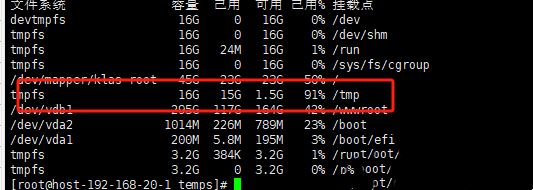在删除一些文件或文件夹中出现操作错误,后面想删除文件或文件夹时,弹出以下的状态栏提示↓↓↓
此时无论怎么重启计算机还是快捷键都删除不了。
方法一:
①在该文件或文件夹内新建记事本,在记事本中输入以下代码:
DEL /F /A /Q \\\\?\\%1
RD /S /Q \\\\?\\%1
如图所示:
②点击文件>保存>文件类型选择 “所有文件(*.*)”,文件名 *.bat(例如xiazaibadel.bat),* 代表随便,但一定要注意后缀名必须为 bat。
③将文件直接拖放到 bat 文件中去,文件即被删除了。
方法二:使用文件资源管理器删除文件夹
在各种电脑删除文件夹的方法中最简单基础的就是在文件资源管理器中删除文件夹。可以这样操作。
1.点击【此电脑】进入【文件资源管理器】;
2.在文件资源管理器中找到需要删除的文件夹;
3.单击右键选择【删除】。
方法三:使用快捷键删除文件夹
如果需要删除文件夹中的子文件夹,应该怎么操作呢?比较快速的方法就是尝试借助快捷键来删除。
1.找到需要删除的子文件夹并单击选中它;
2.同时按下【Shift + Delete】键。
提示:该方法也可用于强制删除文件夹。
方法四:使用命令行删除文件夹
如果你对电脑比较熟悉,并且擅长使用命令行,那么当文件夹无法删除时,也可以采用该方法来删除文件。
1.按下【win+R】,输入【cmd】,然后按下【enter】键;
2.输入以下命令并按【Enter】:【bash//Copy code//rmdir /s /q 文件夹名称】,文件将被立即删除。
提示:其中,每一个//处按下一次回车键,而【文件夹名称】指的是要删除的文件夹的名称。
以上就是电脑提示找不到该项目的文件或文件夹如何删除的解决办法,希望大家喜欢,请继续关注悠久资源网。
相关推荐:
dmp文件可以删除吗? 电脑dmp文件打开与删除方法
电脑delete键删除文件时文件夹访问被拒绝怎么办?